「ログインできない」
よくあるケース
はじめにご確認ください
アットユーネットは3ステップでログインが完了します
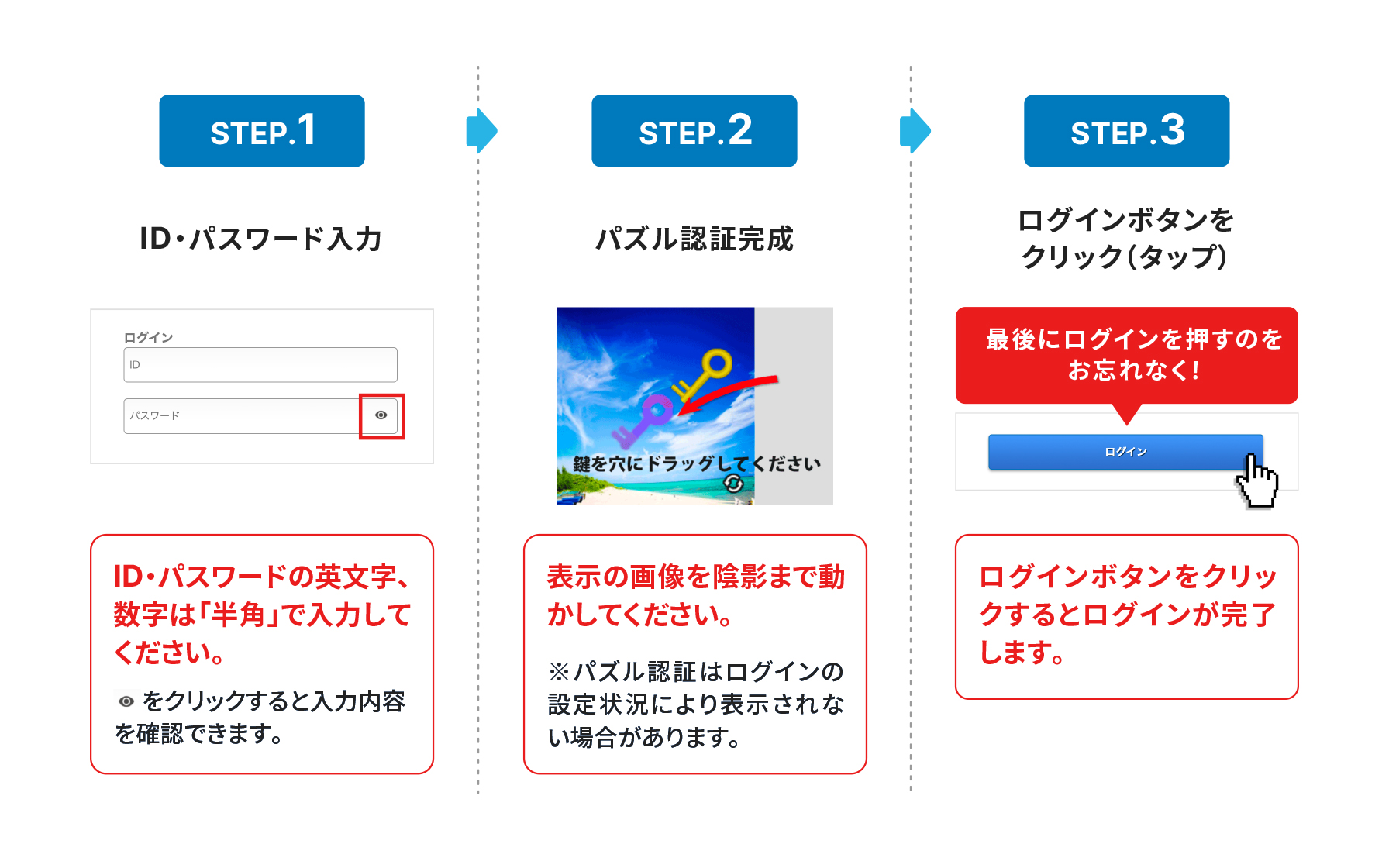
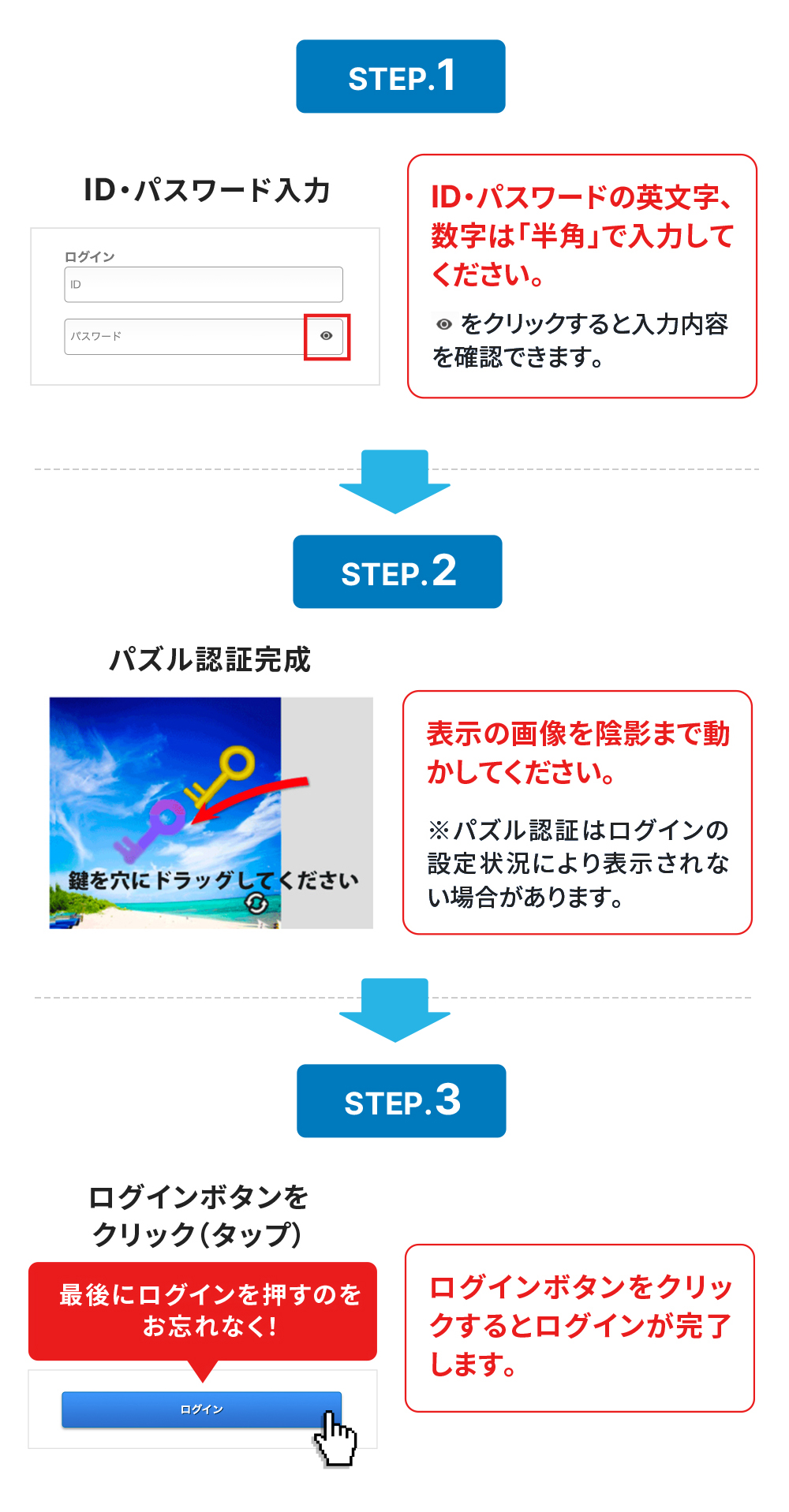
以下のカードはアットユーネットのご利用ができません
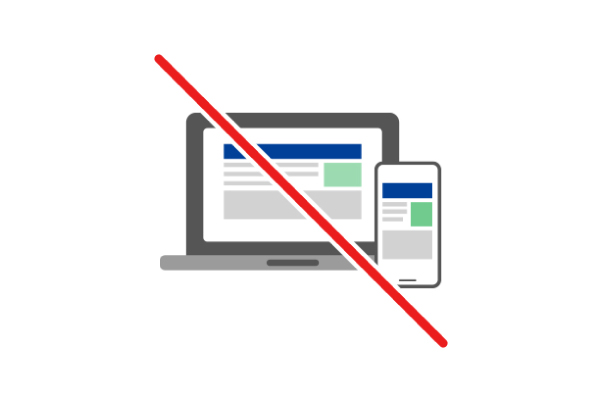
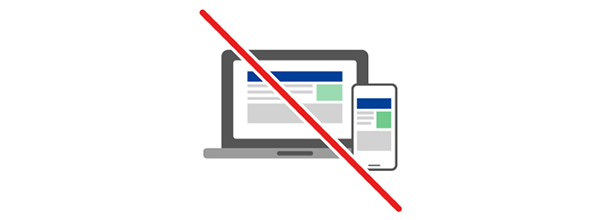
- ・ ご解約済みのクレジットカード
- ・ ETCカード
- ・ 追加型リボ専用カード
- ・ 引き落とし口座の登録が完了していないクレジットカード
- ・ アットユーネットを退会済みのクレジットカード
※退会によりIDが無効になっているため新規登録が必要です
こちら
カードを複数枚お持ちの場合はカードごとにアットユーネットの登録が必要です


1つのカード番号につき1つのアットユーネットID・パスワードを設定いただきます。
- アットユーネットに登録していないカードは新規登録をお願いします。
ログインできないケースと対処方法
ID・パスワードの入力方法やパズル認証の操作等に誤りがあるとアットユーネットにログインできません。
以下のチェック項目をご確認のうえ、再度ログインをお試しください。
ID・パスワードの入力
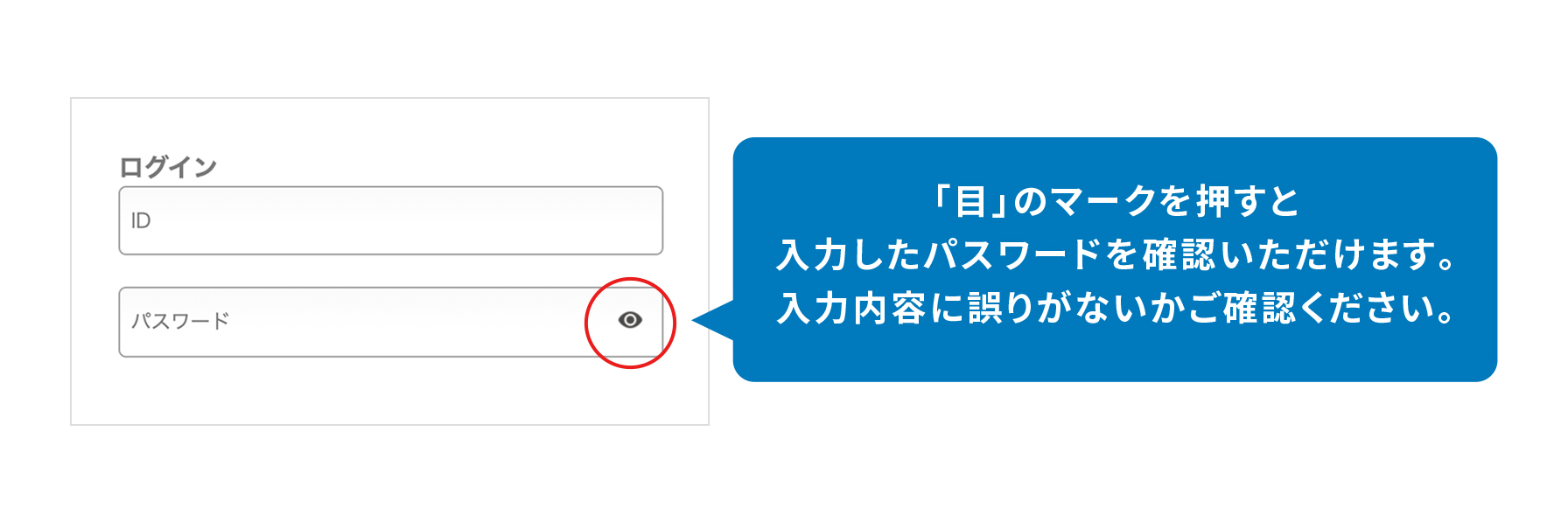
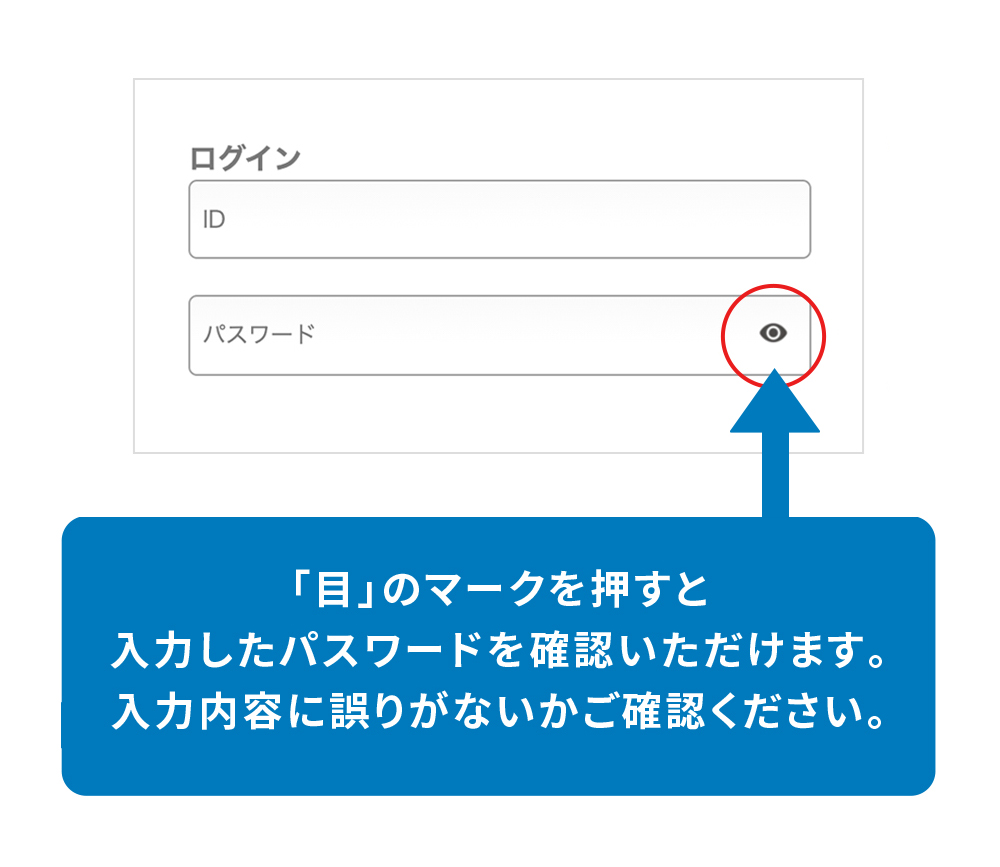
英文字、数字は半角で入力していますか?
ID・パスワードは「半角」の英文字・数字を組合わせた8~16桁 で設定されています。
- IDまたはパスワードに記号(-=@_)を使用している場合も、半角でご入力ください。
- スマートフォンの場合、機種によって全角・半角の入力方法が異なりますのでご注意ください。
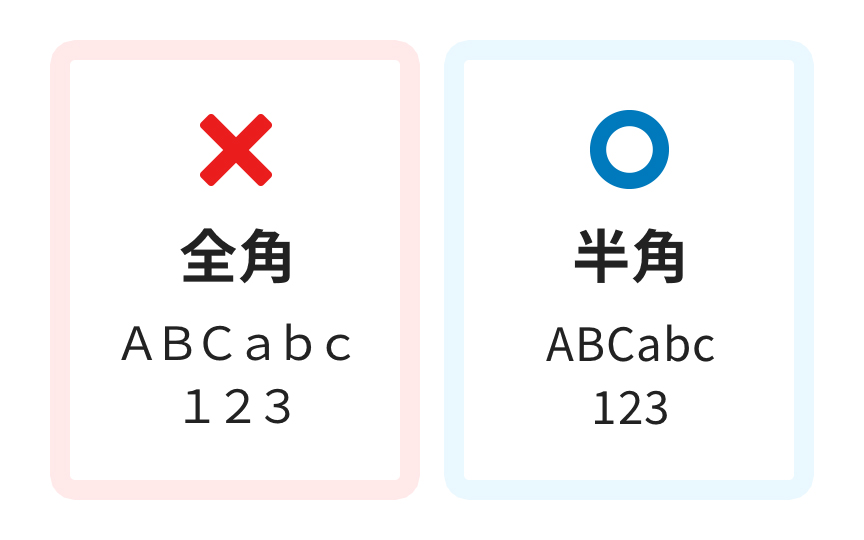
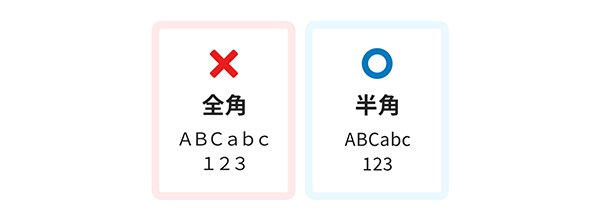
英文字の大文字、小文字の入力に誤りはありませんか?
ログインID・パスワードは登録と一致するように大文字・小文字を正しく入力する必要があります。
- スマートフォンの場合、機種によって大文字・小文字の入力方法が異なりますのでご注意ください。
- キーボードのCapsLockキーやNumLockキーがオンになっていた場合、小文字が大文字になることがあります。
- キーボードのShiftキーを押しながらアルファベットキーを入力すると大文字⇔小文字の切替ができます。
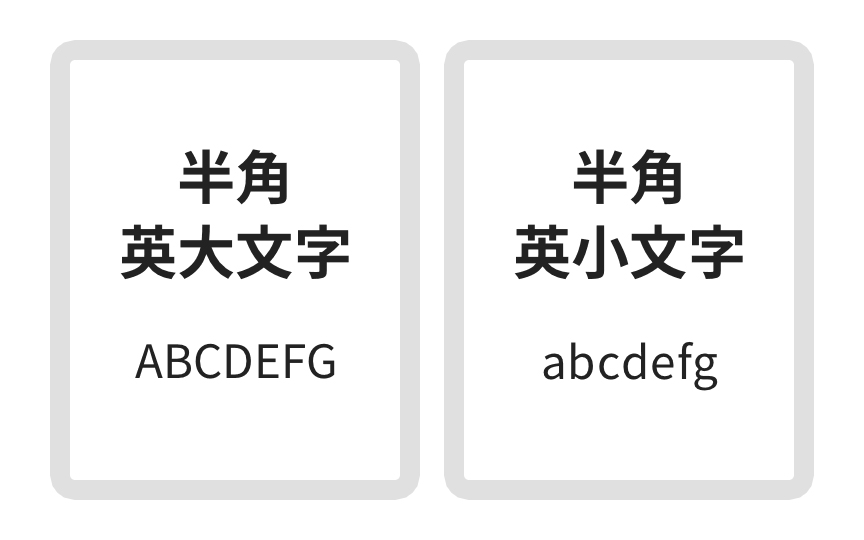
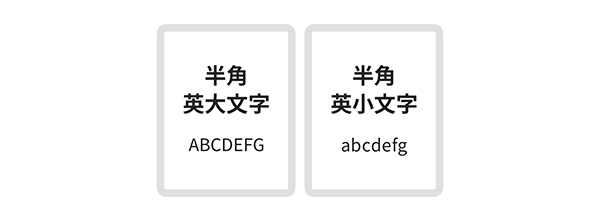
IDやパスワードの前後にスペースが入っていませんか?
ID・パスワードを入力された前または後にスペース(空欄)が入っていると、入力情報が正しく認識されません。
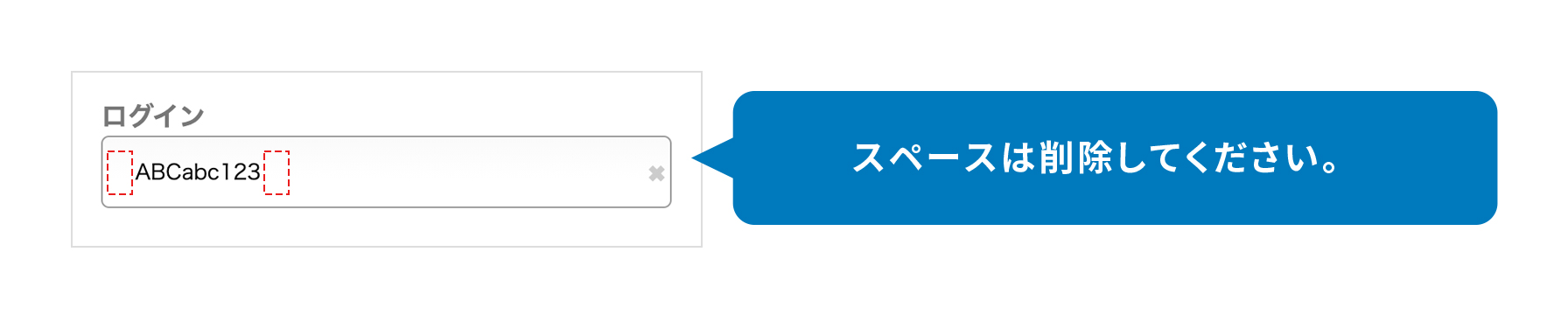
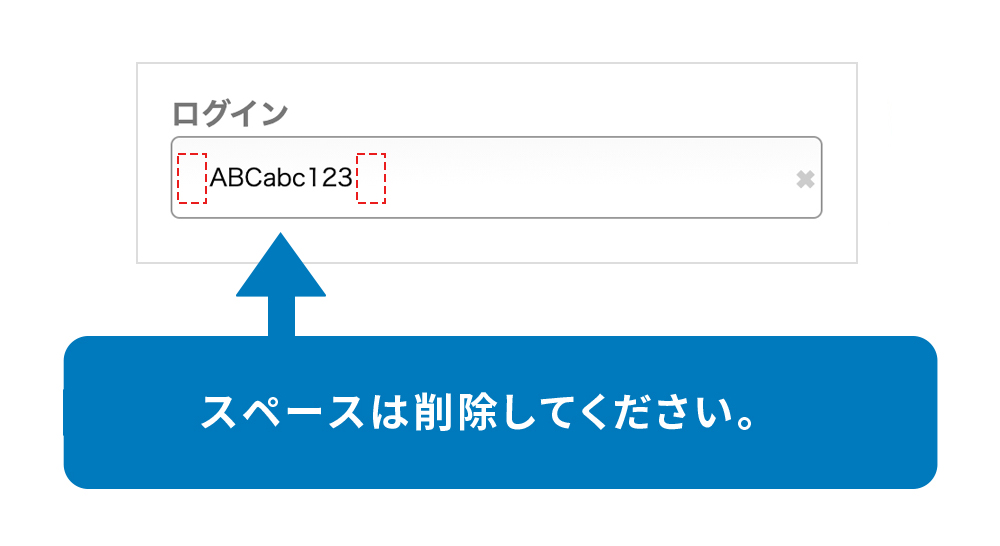
同じIDで数回連続してパスワードの入力を誤っていませんか?
連続してパスワードの入力を誤るとセキュリティ確保のためIDがロックされ、正しいパスワードを入力してもログインができません。IDがロックされた場合、アットユーネットの新規登録または再登録が必要です。
- 入力回数の上限及び、誤入力されている回数はご案内できません。
- IDがロックされているかどうかはお客様ではご確認いただけません。
- IDロック中も、ログインのエラーメッセージには「ID・パスワードまたはパズルの回答に誤りがあります」と表示されます。
ID欄にIDが貼りついたままとなり他のIDに変更ができませんか?
パズル認証結果を保存したことにより、アットユーネットIDがブラウザに保存されています。「別のアットユーネットIDでログイン」ボタンより、再度ID・パスワードをご入力のうえログインしてください。
パズル認証
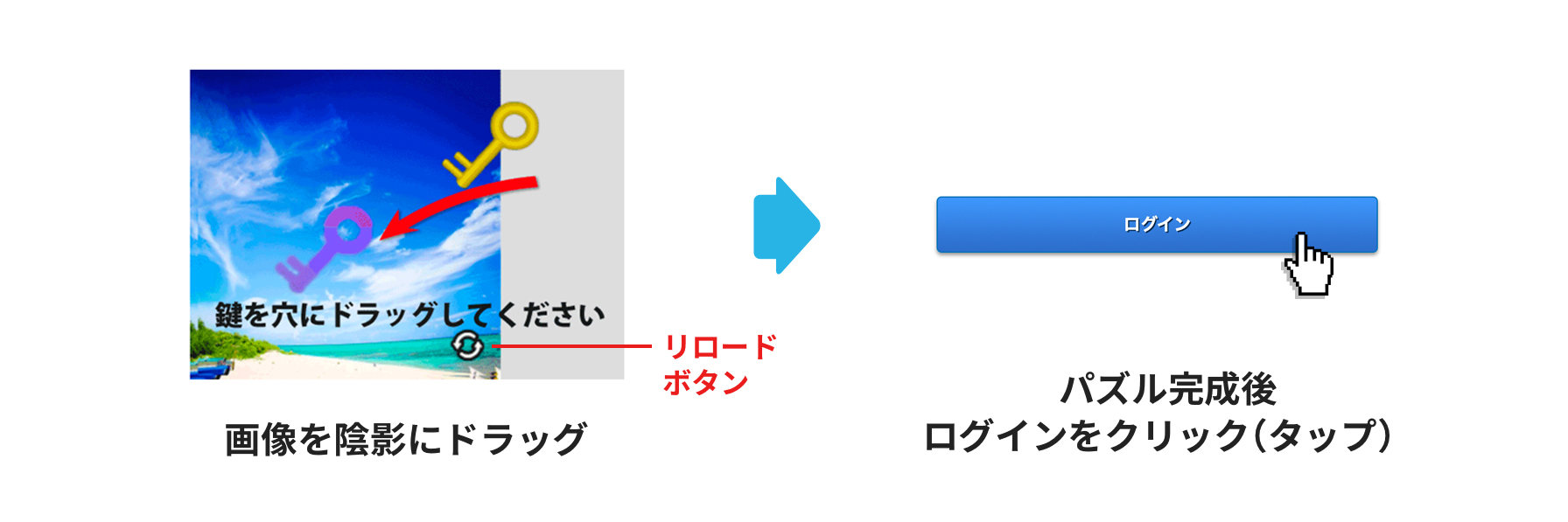
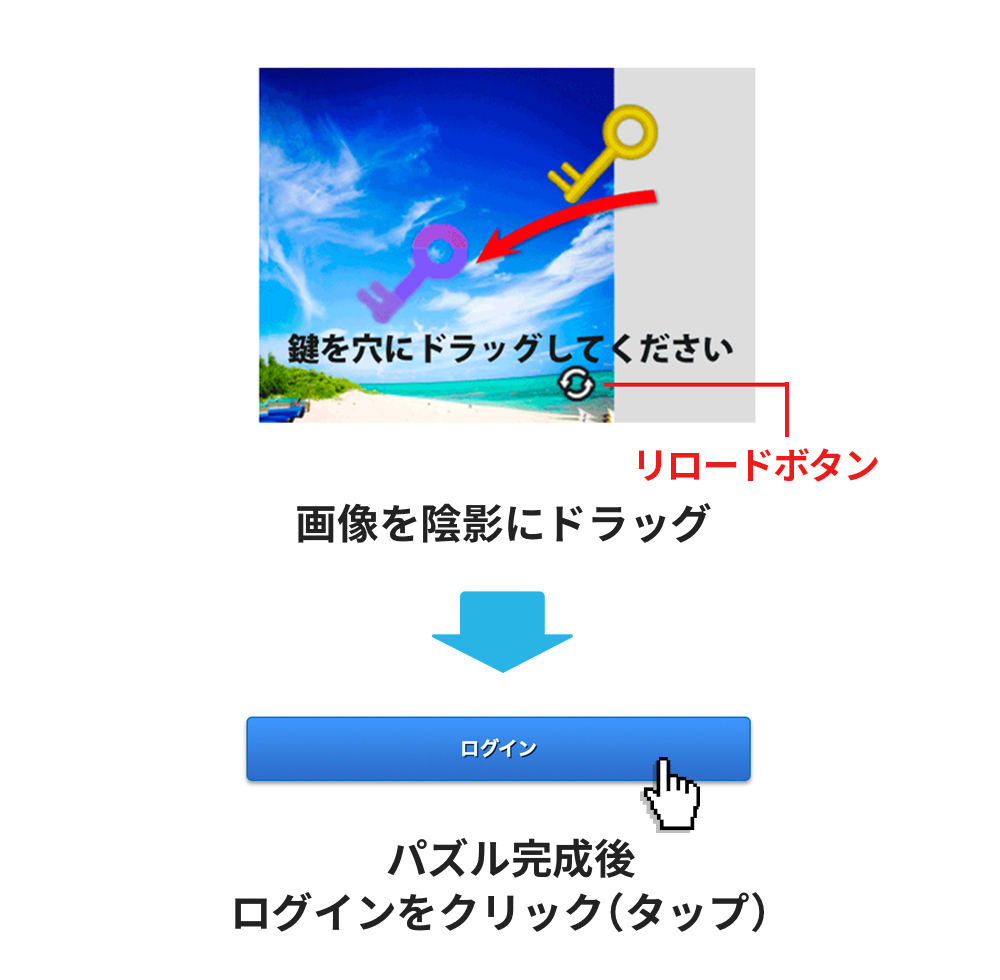
表示の画像を動かしパズルを完成させていますか?
パズルが表示されている方は、パズルを完成させてからログインボタンを押してください。
- パズルが不鮮明で見にくい場合は、パズル画像右下にあるリロードボタンをクリック(タップ)し別の画像に切り替えて再度お試しください。
- パズルを完成させてもエラーメッセージが出る場合は、IDまたはパスワードが誤っている可能性がございます。
ご利用のブラウザ・OSの環境
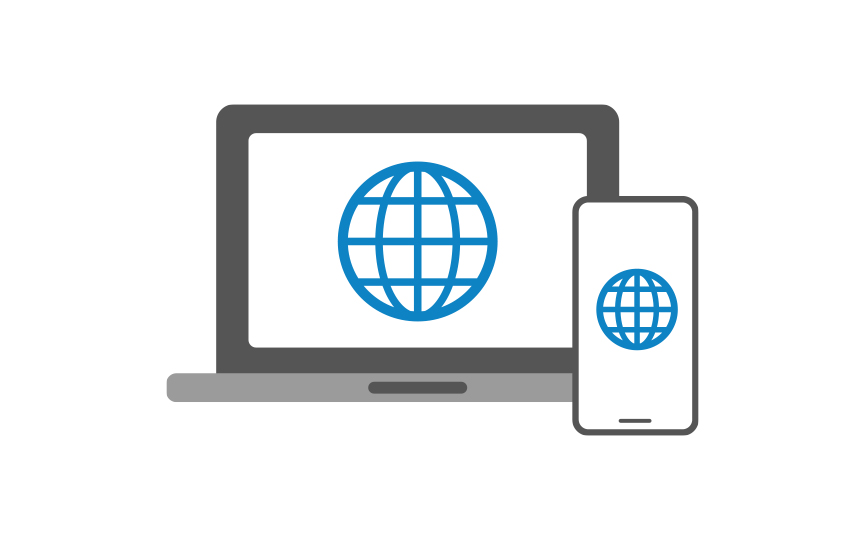
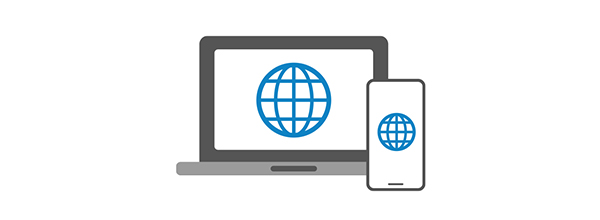
ブラウザの機能により過去に利用していたID・パスワードが自動保存されていませんか?
キャッシュの消去(閲覧履歴の削除)で解決する場合がありますが、他サイトにも影響が及ぶ可能性があります。
ブラウザのcookieが有効になっていますか?
cookieを有効にしてご利用ください。
- お使いのブラウザのサポートウェブサイト等で、手順をご確認ください。
アットユーネットの推奨環境で利用していますか?
推奨のOS・ブラウザでのご利用をおすすめします。
- スマートフォンのブラウザは各端末の標準ブラウザをご利用ください。
よくあるご質問
アットユーネットご登録・ログインに関するよくある質問をご覧いただけます。
 アプリで自動ログイン
アプリで自動ログイン